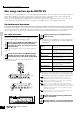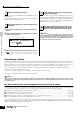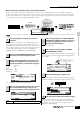Operation Manual
Beknopte handleiding — cursus voor gevorderden
Een song creëren op de MOTIF ES
109
Gebruikershandleiding
■ Een WAV-file/AIFF-file naar een patroontrack laden
Audiodata die u heeft gecreëerd en heeft opgeslagen in de algemene WAV- of AIFF-computeraudioformats kunnen in het instru-
ment geladen worden en worden gebruikt met de Slice-functie om de sample op te delen en de slices aan verschillende MIDI-
noten toe te wijzen — waardoor u het gesamplede ritme met nagenoeg elk tempo overeen kunt laten komen. Installeer het me-
dium dat de gewenste WAV/AIFF-audiofiles bevat (plaats bijvoorbeeld een SmartMedia-kaart in de kaartsleuf of sluit een USB-
opslagapparaat aan), en volg vervolgens de onderstaande instructies.
Om de SAMPLING-functie te kunnen gebruiken, moeten er DIMM-modules in het instrument geïnstalleerd zijn. Voor details over het installeren van DIMMs, zie blz. 289.
Afhankelijk van de grootte van de audiodata (sampledata) die verkregen is via de SAMPLING-functie, kan het zijn dat u niet alle gewenste data naar een SmartMedia-
kaart weg kunt schrijven (maximumcapaciteit: 128 MB). Daarom adviseren we u een USB-opslagapparaat met grote opslagcapaciteit te gebruiken voor uw sampledata.
Zie "Basisinstellingen voor het gebruik van SmartMedia of een
USB-opslagapparaat" op blz. 30.
Stel 'Type' in op 'Waveform'. Met deze instelling kunt u een
bepaalde waveform laden van een file (met extensie: W7W)
die is weggeschreven als 'AllWaveform' of een WAV-file/AIFF-
file als een waveform laden.
Als de cursor naar een WAV-file (extensie: WAV) of AIFF-file
(extensie: AIF) wordt verplaatst, verschijnt de bestemmings-
parameter automatisch in de display.
Data laden naar deze synthesizer zal automatisch alle bestaande data in het user-
geheugen wissen en vervangen. Zorg ervoor dat u alle belangrijke data wegschrijft
naar een SmartMedia/USB-opslagapparaat voordat u een Load-handeling uitvoert.
Nadat de data zijn geladen, verschijnt het bericht 'Completed' en
het instrument keert terug naar de originele display.
Neem tijdens het wegschrijven van de data de volgende voorzorgsmaatregelen in acht:
•
Neem het opslagmedium nooit uit het apparaat (Smar tMedia of USB-opslag).
•
Koppel nooit een van de apparaten los.
•
Zet nooit de MOTIF ES of andere relevante apparaten uit.
Load
Sample
Slice
(in plakjes snijden)
Samplevoice
MIDI-sequencedata
CANCEL (annuleer)
BELANGRIJK
1
Selecteer in de modus Pattern een patroon en
sectie die gecreëerd moeten worden, druk op de
knop [FILE] om de modus File te activeren, en
voer de basisinstellingen uit.
2
Druk op de knop [F3] LOAD om de display Load
op te roepen.
3
Selecteer een filetype dat geladen moet worden.
4
Selecteer de file ( ) die geladen moet worden
en geef de bestemming aan.
Track
Bepaalt het bestemmingstracknummer van het huidige patroon.
KeyBank
Bepaalt de toets waaraan de geladen file moet worden toegewezen.
Onmiddellijk na het laden kunt u de geladen file horen door op de
hier ingestelde toets te drukken.
5
Druk op de knop [ENTER] om de handeling Load
uit te voeren.
6
Druk op de toets die in stap 4 voor de toetsbank
(Key Bank) is ingesteld, om de geladen file ge-
hoormatig te controleren.
7
Druk op de knop [INTEGRATED SAMPLING] en
vervolgens op de knop [JOB], om de modus
Sampling Job te activeren.
PAS OP
PAS OP